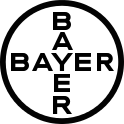A Vision Academy é um grupo de mais de 100 especialistas internacionais em Oftalmologia, que emitem orientações para as melhores práticas clínicas através da sua experiência em áreas de controvérsia ou nas quais a evidência científica seja pouco conclusiva e/ou insuficiente.
Dentro deste website irá encontrar uma grande variedade de conteúdo que poderá ser descarregado. O conteúdo é aprovado globalmente pelo Comité de Direção da Vision Academy em inglês, mas pode traduzir as páginas do website para o idioma pretendido seguindo as instruções do seu navegador encontradas abaixo.
Google Chrome
Quando se deparar com uma página escrita num idioma que não compreende, pode utilizar o Chrome para traduzir a página.
- No computador, aceda ao Chrome.
- Aceda a uma página Web escrita noutra língua.
- À direita da barra de endereço, clique em “Traduzir”.
- Clique na língua pretendida.
- O Chrome traduzirá a sua página Web atual.
Não está a funcionar? Tente atualizar a página Web. Se continuar sem funcionar, clique com o botão direito do rato em qualquer lugar da página. Em seguida, clique em Traduzir para [Idioma].
Microsoft Edge
- Abra uma página Web no Microsoft Edge. O navegador detetará o idioma da página e irá aparecer um menu a solicitar para confirmar se deseja traduzir a página.
- Proceda de uma das seguintes formas:
- Na lista “Traduzir para”, escolha o idioma para o qual pretende traduzir a página. O padrão é o idioma definido para o Microsoft Edge.
- Para traduzir a página, clique em “Traduzir”.
- Para traduzir automaticamente a partir do idioma de origem, clique na caixa de seleção “Traduzir sempre de [Idioma]”.
- Para ignorar a tradução, na lista no canto inferior direito, selecione “Não agora” para ignorar a tradução ou “Nunca traduzir [Idioma]” para nunca exibir o painel quando abrir uma página com esse idioma.
- Dentro da barra de endereço, verá por breves momentos o status a mostrar que a página foi traduzida. Se selecionar o ícone de tradução na barra de endereço, o menu exibido também mostrará o status.
Apple Safari
- Na aplicação Safari do Mac, aceda à página Web que pretende traduzir.
- Se a página Web puder ser traduzida, o campo “Pesquisa inteligente” exibirá o botão “Traduzir”.
- Clique no botão Traduzir e escolha um idioma.
Se achar que a tradução pode precisar de melhorias, clique no botão “Traduzir” e escolha “Relatar problema de tradução”. A tradução é enviada à Apple para posterior revisão.